Mailinabox adalah perangkat lunak sumber terbuka dan gratis yang menyebarkan solusi email tumpukan lengkap lengkap dengan panel kontrol server yang dikelola dengan baik dalam beberapa menit. Menyebarkan server email kami yang terkelola dengan baik cukup mudah dengan Mailinabox sekarang. Ini dirancang untuk menangani SMTP, IMAP/POP, pemfilteran spam, email web, dan karena server itu sendiri yang menangani DNS kami, kami akan mendapatkan solusi DNS siap pakai yang dioptimalkan untuk email. Mailinabox memiliki kemampuan untuk menghosting email beberapa domain dan menyediakan email web, kontak, sinkronisasi kalender, dan pengaturan server IMAP/SMTP sehingga kami dapat mengakses email kami dengan perangkat seluler dan klien email desktop.
Prasyarat
Saat ini, mailinabox hanya dibuat untuk distribusi linux Ubuntu sehingga hanya berfungsi pada mesin Ubuntu. Mailinabox saat ini hanya mendukung Ubuntu 14.04 LTS jadi, kita harus menjalankan Ubuntu 14.04 LTS untuk menginstal Mailinabox di mesin kita jika tidak maka penginstal akan gagal untuk menyelesaikannya. Kami perlu menyediakan mesin dengan setidaknya 768 MB RAM sedangkan memori 1 GB direkomendasikan.
Berikut adalah beberapa langkah di bawah tentang bagaimana kita dapat menyiapkan tumpukan email lengkap dengan Mailinabox di Ubuntu 14.04 LTS.
1. Menyiapkan Nama Inang
Pertama-tama, kita perlu menyiapkan nama host untuk mesin kita yang menjalankan Ubuntu 14.04 LTS. Secara resmi, nama host mesin kita harus disetel ke box.example.com agar instalasi kita berjalan dengan mudah. Kita harus men-setup example.com sebagai FQDN (Fully Qualified Domain Name) sehingga server kita mendapatkan setup dengan benar menggunakan nama host-nya. Untuk melakukannya, kita perlu mengedit file /etc/hostname menggunakan editor teks di bawah sudo atau akses root.
# nano /etc/hostnameKemudian, kita perlu menambahkan file ke baris berikut.
box.linoxide.com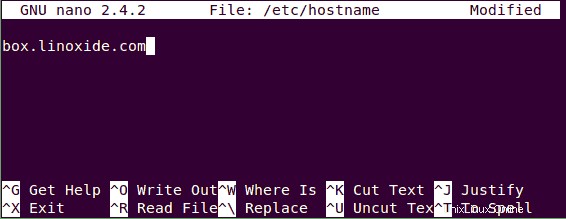
Catatan:Harap ganti linoxide.com dengan FQDN valid Anda yang tersedia.
2. Menambahkan Host
Sekarang, kita akan mengedit file /etc/hosts sehingga kita dapat mengasosiasikan nama host kita dengan alamat ip server di mana kita akan men-setup mailinabox. Untuk melakukannya, kita perlu menjalankan perintah berikut.
# nano /etc/hostsKemudian, kita perlu menambahkan file dengan baris berikut
127.0.0.1 localhost.localdomain localhost
server_ip_address box.linoxide.com box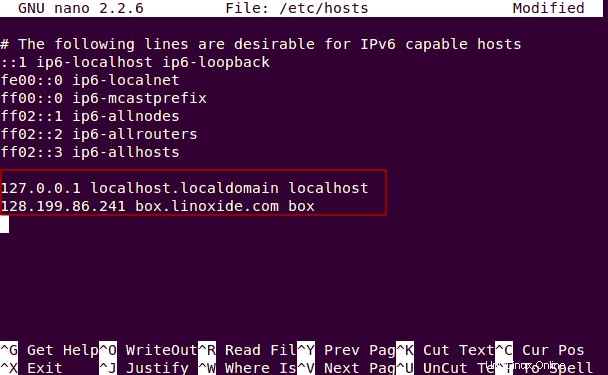
Catatan:Kami harus mengganti server_ip_address dengan alamat ip yang ditetapkan ke server kami dan linoxide.com dengan nama domain kami yang valid.
Setelah selesai, kami akan mem-boot ulang mesin kami untuk menerapkan perubahan ke seluruh sistem.
3. Menambahkan Catatan Lem
Meskipun dimungkinkan untuk memiliki layanan DNS eksternal tetapi disarankan untuk menyiapkan Catatan Lem di panel manajemen DNS kami. Menggunakan catatan lem memudahkan penyiapan server untuk email dengan aman dan benar. Sangat penting bahwa semua tanggung jawab DNS didelegasikan ke server Mailinabox yang akan kita siapkan, bahkan jika ada situs web aktif yang menggunakan domain target. Untuk melakukannya, kita harus masuk ke panel DNS di panel pendaftar domain dan menyiapkan Catatan Lem untuk domain kita. Kita dapat melakukannya hanya dengan menambahkan awalan ns1 dan ns2 ke FQDN kita dan mengarahkannya ke alamat ip server.
ns1.box.linoxide.com ip-address
ns2.box.linoxide.com ip-addressKemudian, kita perlu menentukan server DNS khusus untuk domain kita ke server DNS kotak tempat kita akan menginstal Mail-in-a-Box. Dalam tutorial ini, kami telah menetapkan NameServer (NS) berikut untuk domain kami linoxide.com.
ns1.box.linoxide.com
ns2.box.linoxide.comCatatan:Di sini, kita perlu mengganti box.linoxide.com dengan FQDN dan alamat ip dengan alamat ip server baru.
4. Memasang MailinaBox
Sekarang, setelah semua persyaratan di atas terpenuhi dan berhasil diatur, sekarang kita akan melangkah lebih jauh menuju instalasi Mail-in-a-Box. Sebelum kita menuju instalasi MailianaBox, kita harus memastikan bahwa paket bernama curl sudah terinstal di mesin kita. Untuk menginstal curl di Ubuntu 14.04, kita perlu menjalankan perintah manajer paket apt-get berikut.
# apt-get install curlSetelah terinstal, Mail-in-a-Box cukup mudah untuk diatur di kotak Ubuntu baru kami dengan menjalankan perintah curl berikut.
# curl -s https://mailinabox.email/bootstrap.sh | sudo bash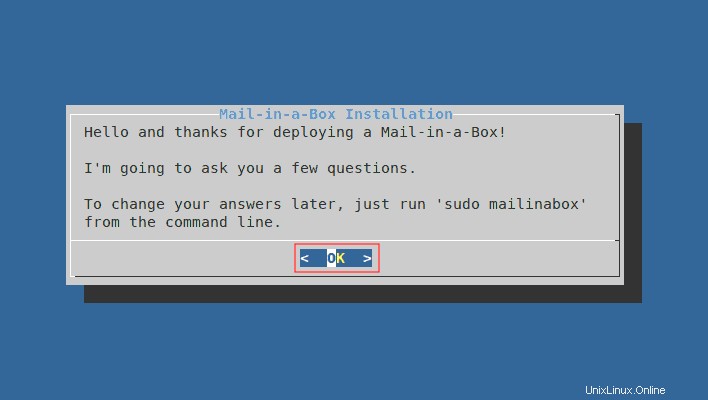
Menjalankan perintah di atas akan menyiapkan installer mailinabox untuk dijalankan. Kemudian, setelah selesai, kita akan melihat layar terima kasih berikut yang mengatakan bahwa penginstal akan menanyakan beberapa jawaban yang diperlukan untuk instalasi lengkap Mailinabox. Untuk melanjutkan, kita harus memilih OK dengan menekan tombol Enter pada keyboard.
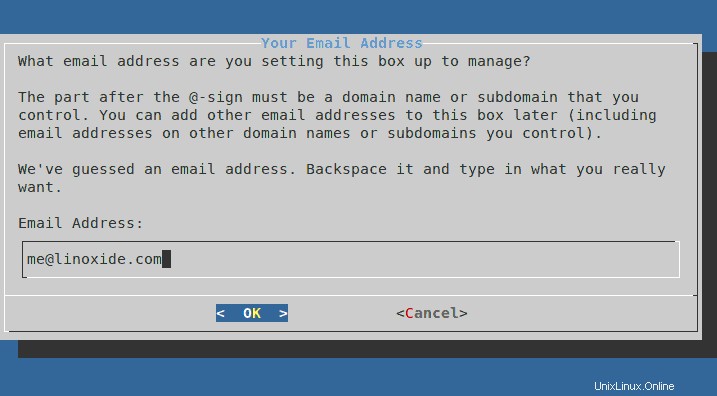
Pertanyaan pertama, kita akan diminta untuk memasukkan alamat email pertama yang akan kita gunakan untuk login ke control panel Mailinabox dan digunakan sebagai alamat email default untuk server kita. Dan ya, kami dapat menambahkan alamat email lain nanti. Di sini, dalam tutorial ini, kita akan menggunakan [email protected] . Setelah selesai, kita akan melanjutkan dengan memilih OK di menu.
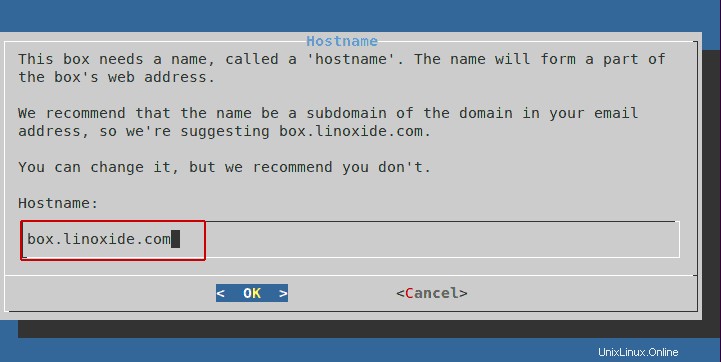
Selanjutnya, kita akan diminta untuk memasukkan nama host untuk server email kita. Seperti yang telah kita atur pada langkah di atas, kita akan diminta dengan box.linoxide.com sebagai nama host default. Jadi, kita biarkan saja dan melanjutkan lebih jauh.
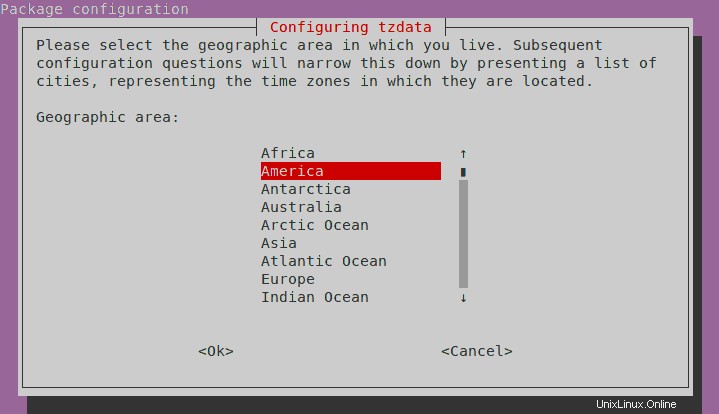
Setelah selesai, kita akan diminta untuk memilih negara tempat kita tinggal. Setelah kami memilih negara kami, kami harus menekan enter untuk melanjutkan. Ini akan meminta kotak lain yang meminta kami untuk memasukkan kota atau wilayah yang sesuai dengan zona waktu kami. Melakukan ini akan keluar dari kotak dan melanjutkan proses instalasi. Kemudian, kita akan diminta untuk memasukkan kata sandi untuk alamat email default kita yaitu [email protected] yang akan kita gunakan nanti untuk masuk ke panel kontrol.
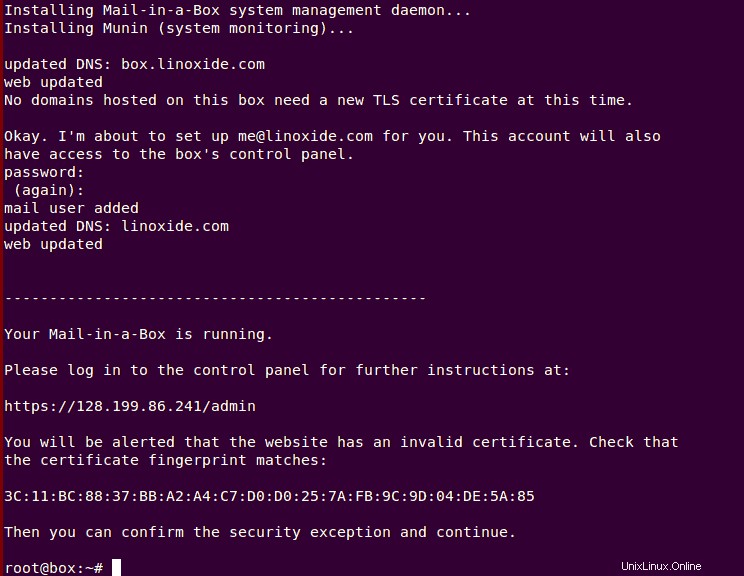
Setelah proses instalasi selesai, kita akan diminta untuk membuka http://ip-address/admin menggunakan web browser untuk browsing ke control panel Mailinabox.
5. Mengakses Panel Kotak Surat
Sekarang, untuk mengakses panel Mailinabox, kita harus mengarahkan browser web kita ke http://ip address/admin atau domain http://box.domain.com/admin dari server tempat Mailinabox diinstal. Untuk melakukannya, di sini kita akan mengarahkan browser kita ke http://box.linoxide.com/admin . Melakukannya akan membuka halaman peringatan SSL di browser web kami. Karena kami menggunakan sertifikat SSL yang ditandatangani sendiri di kotak surat, kami akan mengabaikan kesalahan dan melanjutkan dengan mengonfirmasi sertifikat.
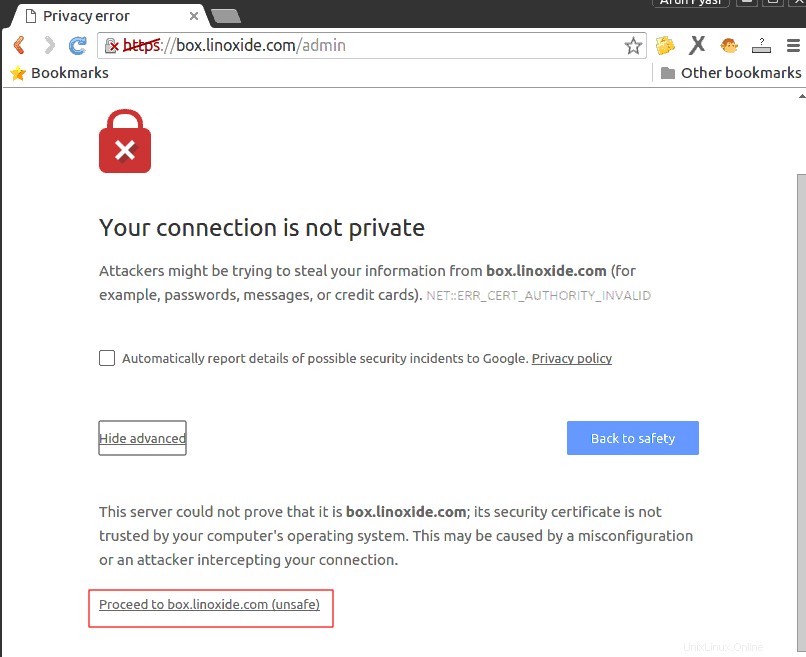
Ini akan membuka halaman login Mailinabox di mana kita harus memasukkan alamat email default dan kata sandi server email yang telah kita atur pada langkah di atas.
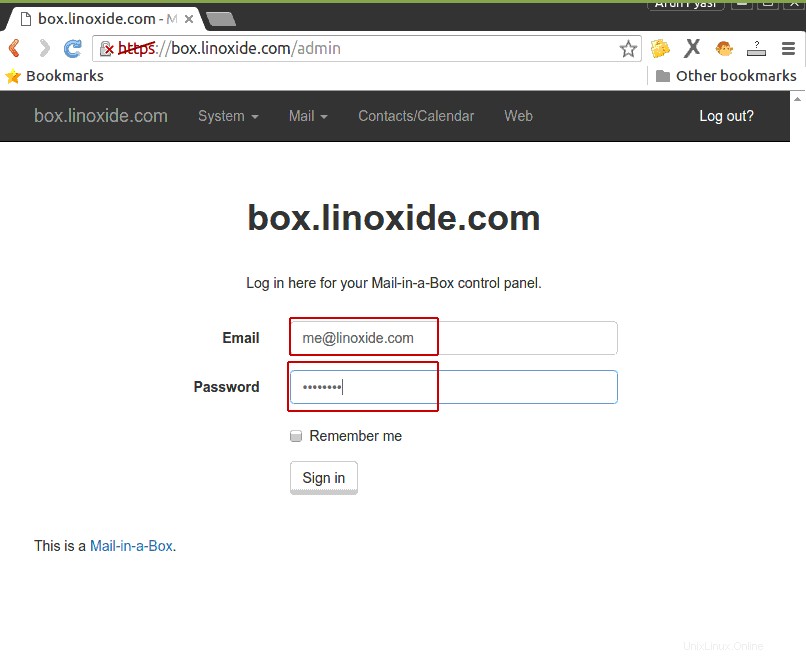
Setelah selesai login, kita akan dibawa ke control panel mailinabox dimana kita akan melihat banyak menu, pilihan untuk mengelola akun email kita, domain, DNS, Sertifikasi SSL, website statis dan banyak lagi.
6. Mengakses Webmail
Selanjutnya, untuk mengakses email, kita harus login ke klien webmail. Mailinabox memiliki RoundCube sebagai klien email web default. Jadi, kita perlu mengarahkan browser web kita ke http://box.linoxide.com/mail .
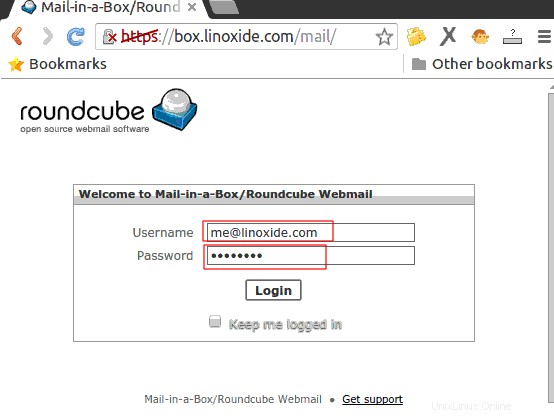
Ini akan memuat halaman login klien webmail Roundcube di mana kita harus memasukkan alamat email dan kata sandinya untuk login. Kemudian, kami berhasil mengakses, mengirim, dan mengelola email kami dengan mudah dari mana saja di internet.
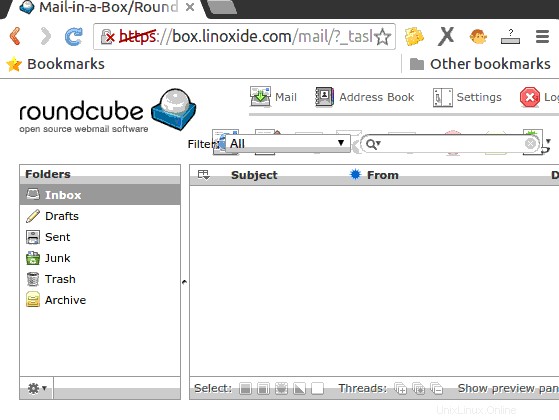
Kesimpulan
Akhirnya, kami telah berhasil menginstal Mailinabox Email Server Stack di mesin kami yang menjalankan Ubuntu 14.04. Setelah instalasi, disarankan untuk menyiapkan Sertifikat CA sehingga kami dapat menggunakan kotak surat kami dalam produksi. Kami juga dapat menginstal Lets Encrypt CA Certificates yang tersedia secara gratis. Itu membuat penyebaran tumpukan lengkap server email yang aman dan andal di mesin Ubuntu 14.04 kami. Jadi, jika Anda memiliki pertanyaan, saran, umpan balik, silakan tulis di kotak komentar di bawah. Terima kasih ! Selamat menikmati :-)